Google에서 개발한 WebP 파일은 무손실 압축을 제공하여 공간이 부족한 이미지에 대한 훌륭한 대안을 제공합니다. 즉, WebP 형식은 여전히 상대적으로 새롭고 모든 프로그램이 WebP와 호환되는 것은 아닙니다. WebP를 다운로드한 경우 좋은 JPG처럼 파일을 사용하거나 편집할 수 없다는 것을 알 수 있습니다.

다행히 WebP 이미지를 항상 다른 형식으로 변환하여 정상적으로 사용할 수 있습니다. 다음은 WebP를 JPG로 저장하는 몇 가지 방법입니다.
WebP를 JPG로 변환
WebP 형식은 대부분의 다른 이미지 파일 형식보다 젊지만 대부분의 웹 사이트에서 이미 통합했습니다. JPG를 찾을 때 자신도 모르게 WebP 이미지를 다운로드했을 수도 있습니다.
대부분의 브라우저와 일부 이미지 편집기는 파일을 인식할 수 있지만 그렇지 않은 브라우저도 있습니다. WebP를 모든 프로그램에서 열 수 있는 JPG로 변환하려면 이미 WebP 파일과 호환되는 이미지 편집기가 필요합니다. 또는 작업을 온라인 변환기에 아웃소싱할 수 있습니다. 시도해 볼 수 있는 몇 가지 방법이 있습니다.
마이크로소프트 그림판
Windows PC의 그림판 앱을 사용하여 파일을 변환하는 것은 간단한 솔루션입니다. Windows 10 및 11의 Microsoft 그림판은 기본적으로 WebP 이미지를 열 수 있습니다. 그러나 Windows 7과 같은 이전 운영 체제 버전을 사용하는 경우 그림판은 이 OS 버전에서 WebP를 지원하지 않으므로 다음 옵션으로 이동하십시오.
Microsoft Paint에서 WebP를 변환하려면 다음 단계를 따르십시오.
- 변환하려는 WebP를 다운로드하고 Microsoft Paint를 엽니다.

- "파일"을 클릭한 다음 "열기"를 선택합니다.

- 방금 다운로드한 파일을 찾아보고 "열기"를 다시 누릅니다.

- "파일"을 클릭하고 커서를 "다른 이름으로 저장..."으로 이동합니다.

- 이미지를 JPG 사진으로 저장하는 옵션이 오른쪽에 나타납니다. 이 옵션을 클릭하십시오.

- 파일 이름을 지정하고 "파일 형식" 옆에 JPG가 선택되어 있는지 다시 확인하십시오.

- "저장" 버튼을 클릭하면 JPG 이미지를 사용할 수 있습니다.
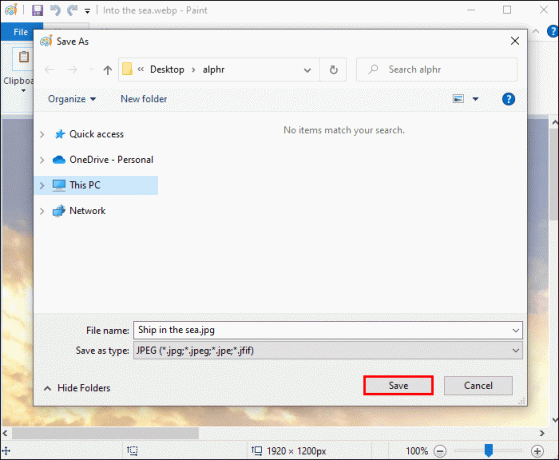
포토샵
Adobe Photoshop을 사용하는 경우 버전 23.2부터 앱이 플러그인 없이 WebP 파일에 대한 기본 지원을 제공한다는 소식을 듣고 기뻐할 것입니다. 즉, Photoshop에서 WebP를 열고 JPG를 포함하여 원하는 이미지 파일 유형으로 파일을 저장할 수 있습니다. Adobe Photoshop에서 WebP 이미지를 변환하는 방법은 다음과 같습니다.
- 변환하려는 WebP 파일을 마우스 오른쪽 버튼으로 클릭하고 Photoshop에서 엽니다.

- 열리면 "파일" 및 "웹용으로 저장" 또는 "다른 이름으로 저장..."을 클릭합니다.

- 파일 이름을 지정하고 파일 형식으로 JPG를 선택합니다.

- "저장" 버튼을 클릭하면 완료됩니다.

온라인 변환기
JPG 파일을 얻기 위해 반드시 추가 프로그램이 필요한 것은 아닙니다. 사용 중인 플랫폼에 관계없이 많은 온라인 변환기가 작업을 수행할 수 있습니다. 즉, Windows, Mac, iOS, Android 또는 기타 OS를 사용하는지 여부에 관계없이 브라우저에서 바로 WebP 이미지를 변환할 수 있습니다.
간단한 Google 검색으로 많은 변환기 옵션을 얻을 수 있습니다. 우리의 최고의 선택은 TinyWow입니다. WebP에서 JPG로 변환.
이러한 변환 도구는 사용하기 쉽습니다. 변환하려는 파일을 업로드하거나 링크하고 파일 형식을 선택한 다음 변환합니다. 결과는 일반적으로 몇 초 안에 준비됩니다.
WebP를 JPG로 저장
매번 WebP 파일을 변환하는 번거로움을 겪고 싶지 않다면, 편리한 트릭을 사용하여 처음부터 바로 JPG로 저장할 수 있습니다. 이 방법에는 Microsoft Edge가 필요합니다.
먼저 Edge에서 Internet Explorer 모드를 활성화해야 합니다. Internet Explorer는 WebP 이미지와 호환되지 않으므로 웹사이트는 대신 이 브라우저에 JPG 또는 PNG 이미지를 제공해야 합니다. 이 모드를 활성화하면 이러한 파일에 액세스할 수 있습니다. Edge 설정을 변경하려면 아래 지침을 따르십시오.
- 마이크로소프트 엣지를 실행합니다.

- 오른쪽 상단 모서리에 있는 점 3개로 된 메뉴를 클릭합니다.

- "설정"을 찾습니다.

- 설정 사이드바에서 "기본 브라우저" 메뉴를 찾으십시오.

- "Internet Explorer 호환성"에서 "Internet Explorer 모드에서 사이트를 다시 로드할 수 있도록 허용"을 켭니다.

- 변경 사항을 적용하려면 브라우저를 다시 시작하십시오.

다음으로 원하는 이미지를 저장할 수 있습니다.
- 저장하려는 WebP 이미지가 있는 웹사이트로 이동합니다.

- 탭을 마우스 오른쪽 버튼으로 클릭하고 "Internet Explorer 모드에서 다시 로드" 옵션을 확인합니다.

- 웹 사이트가 다시 로드되면 다운로드하려는 이미지를 마우스 오른쪽 버튼으로 클릭하고 "다른 이름으로 그림 저장..."을 선택합니다.

- 파일 형식은 JPG 또는 PNG입니다. 파일 이름을 지정하고 "저장"을 클릭합니다.

WebP가 방해가 되지 않도록 하십시오.
오늘날 WebP 파일은 대부분의 브라우저에서 거의 장애물이 아니지만 많은 이미지 편집기는 여전히 이 압축 파일 유형을 통합하지 않았습니다. WebP 파일을 JPG로 변환하려면 위에서 언급한 방법 중 하나를 사용하십시오. Microsoft Edge는 WebP 이미지를 JPG 또는 PNG로 바로 저장하려는 경우에도 도움이 될 수 있습니다.
다음 중 어떤 변환 방법을 선호하십니까? 다른 독자에게 추천할 다른 온라인 변환기가 있습니까? 아래 댓글 섹션에 알려주십시오.




